* Этот пост является частью iPhone LifeСовет дня информационного бюллетеня. Зарегистрироваться. *
Вы потеряли приложение для iPhone? Приложения могут быть скрыты намеренно, но также и случайно. Возможно, вы потеряли приложение в папке, чтобы убрать беспорядок на главном экране, временно удалили приложение, чтобы освободить место для хранения, а затем забыли, или вы искали везде и просто не можете найти приложение. К счастью, есть способы восстановить их! Вот как найти скрытые приложения на вашем iPhone.
Связанный: Как скрыть приложения на iPhone
Прыгать в:
- Как вернуть приложение на главный экран iPhone
- Откройте скрытые страницы главного экрана, чтобы найти приложения для iPhone
- Где мои приложения на моем телефоне? Используйте App Store, чтобы найти их
- Приложение для iPhone исчезло? Используйте функцию Siri и поиска
- Как найти скрытые покупки приложений в App Store
Как вернуть приложение на главный экран iPhone
Библиотека приложений позволяет разделять и хранить приложения, не загромождая главные экраны. Если вы недавно потеряли приложение, возможно, вы
спрятал приложение в библиотеке приложений по ошибке. Чтобы вернуть приложение на домашний экран iPhone после того, как оно было скрыто, вы можете легко его найти. Вот как найти скрытое приложение в библиотеке приложений iPhone:- Сначала найдите свою библиотеку приложений, проводя пальцем влево, пока не пройдете на один экран мимо последней страницы главного экрана. Ваша библиотека приложений состоит из групп или папок приложений, которые автоматически сортируются.
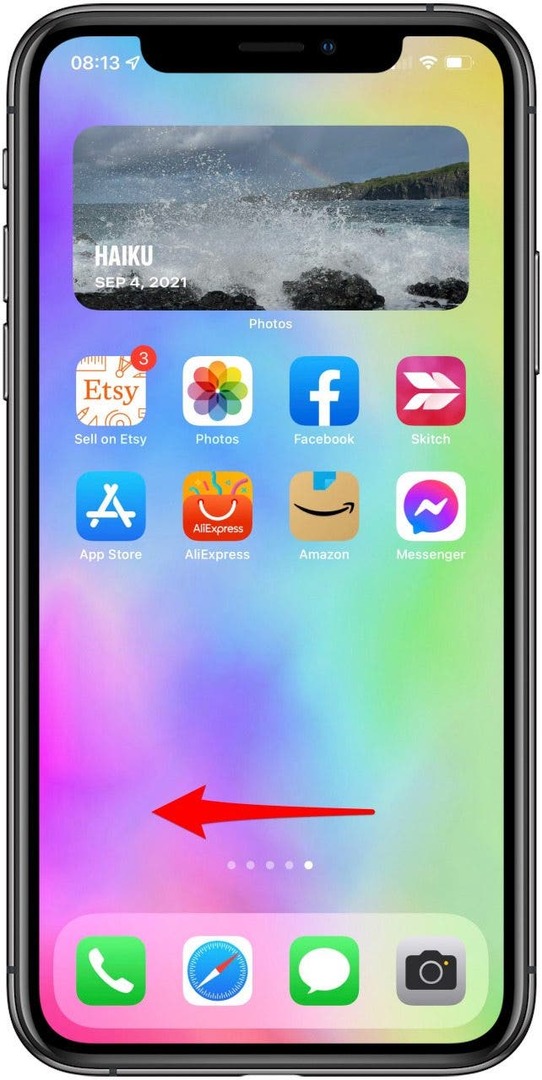
- Если вы не сразу заметили свое приложение в библиотеке приложений, самый быстрый способ найти его - это поискать. Если вы его видите, переходите к шаг 4. Коснитесь панели с надписью Библиотека приложений с лупой для поиска.
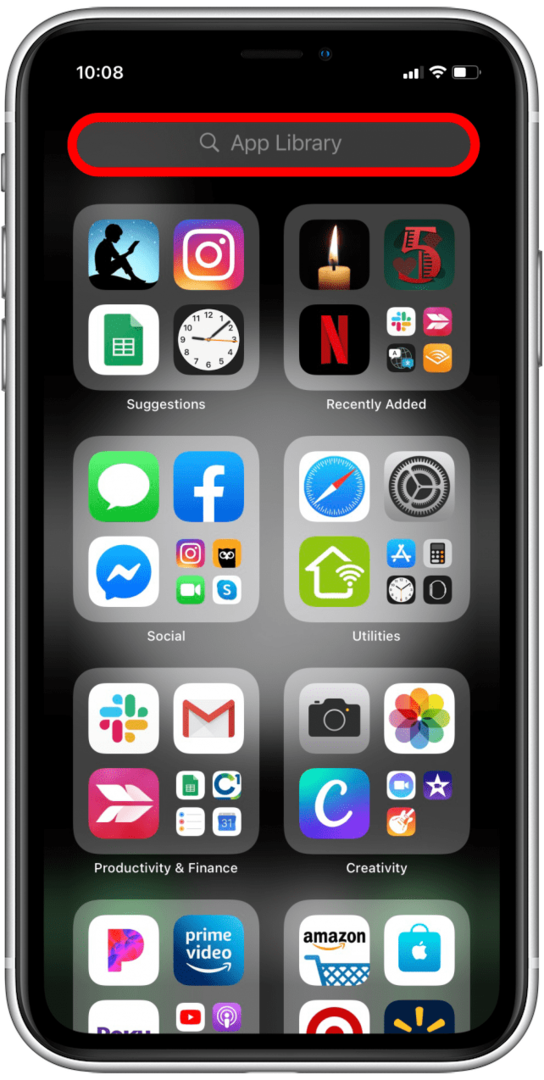
- Введите название приложения.
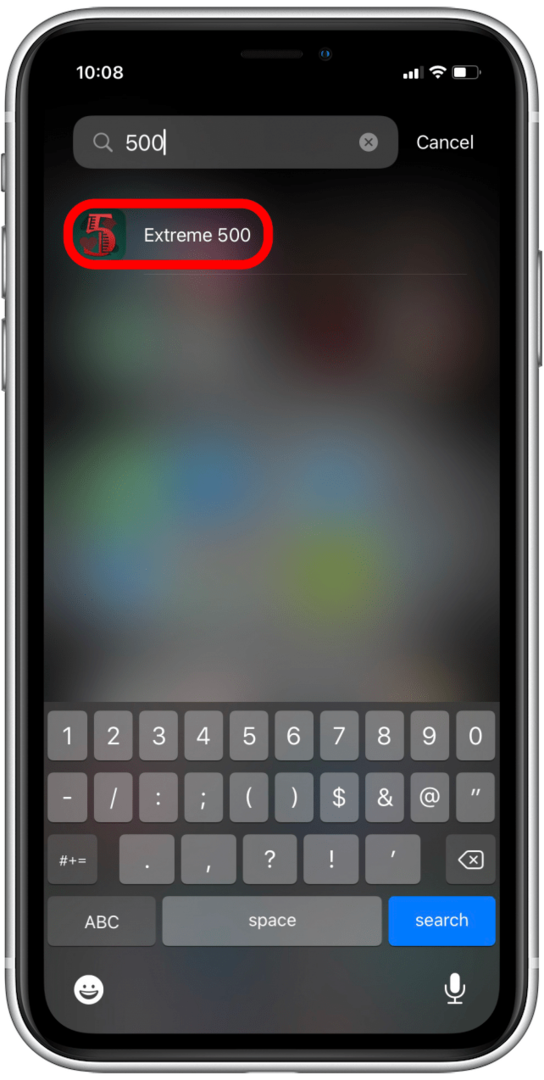
- Вы должны увидеть значок приложения в списке результатов. Нажмите и удерживайте значок приложения, пока не появится меню, затем нажмите Добавить на домашний экран.
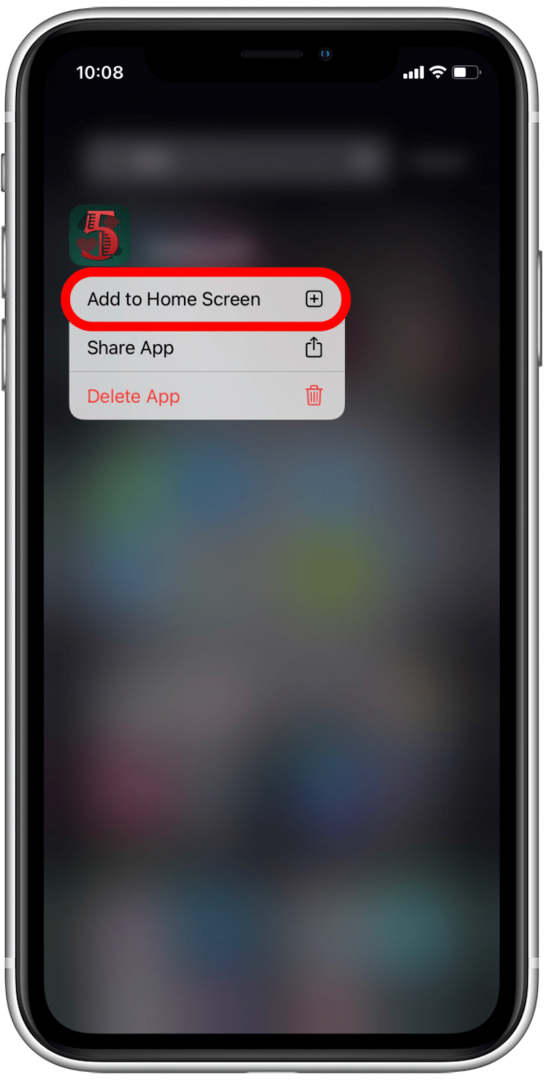
Теперь приложение доступно на главном экране, и вы можете изменить его расположение по своему усмотрению!
Вернуться наверх
Откройте скрытые страницы главного экрана, чтобы найти приложения для iPhone
Вам интересно, "ты можешь скрыть приложения на iPhone?? » Ответ положительный! Вы можете скрыть приложения несколькими способами, и вы даже можете скрыть целые страницы главного экрана. Как и в случае приклада, это может произойти случайно. Чтобы проверить, есть ли на вашем iPhone скрытые страницы главного экрана:
- Нажмите и удерживайте фон главного экрана, пока значки не начнут дрожать.
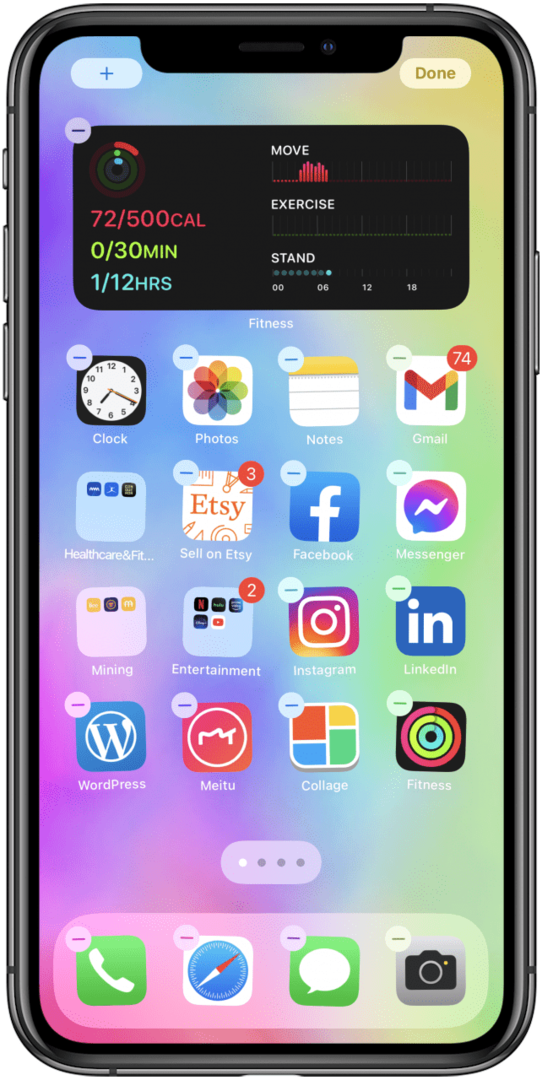
- Коснитесь точек внизу экрана.
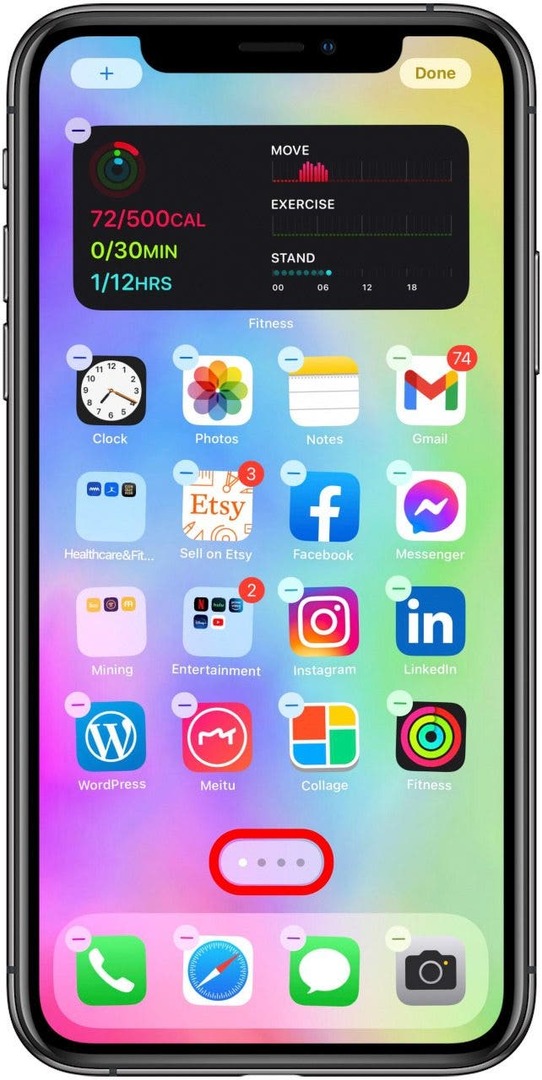
- Вы увидите все страницы своего главного экрана. Если на главном экране нет галочки, это означает, что он скрыт.
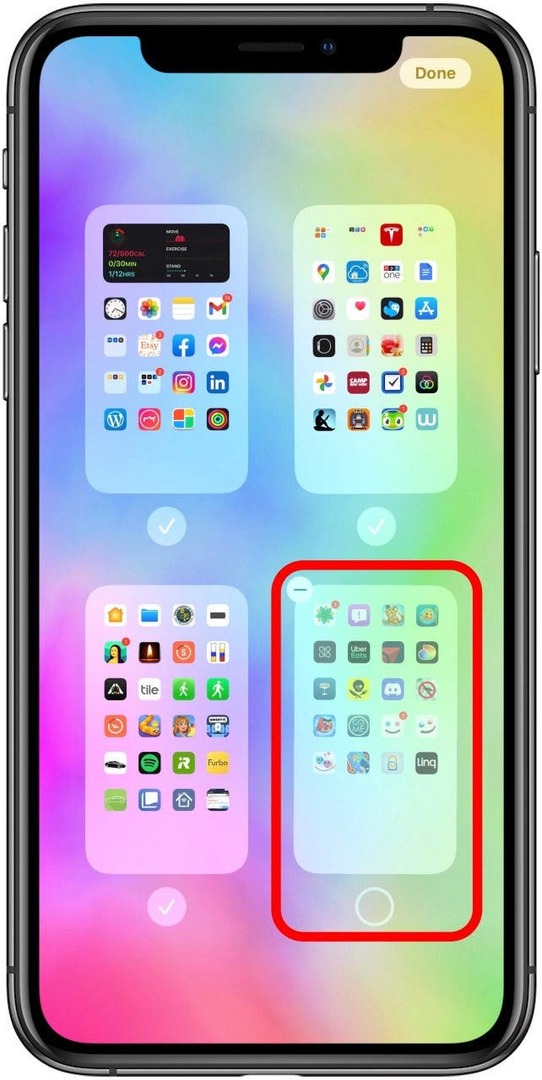
- Коснитесь пустого круга, чтобы отобразить страницу главного экрана.
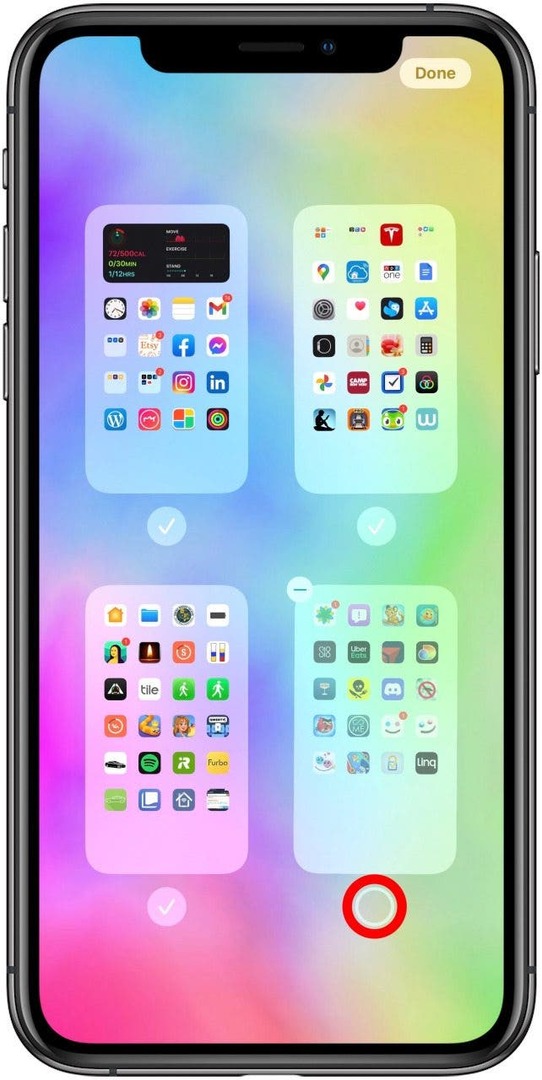
- Нажмите Выполнено.
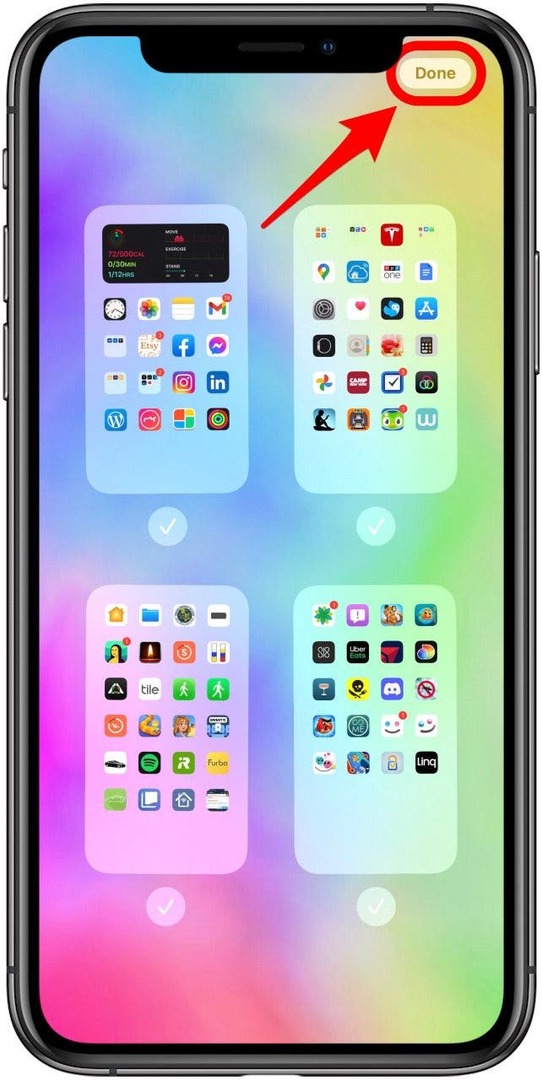
Совет профессионала: Пропавшие или потерянные приложения также могут находиться в папках приложений. Они создаются, когда приложения группируются путем перетаскивания. В папке может быть до 12 страниц приложений, поэтому приложение, которое вы ищете, может быть невидимым, если вы не пролистываете страницы постоянно.
Вернуться наверх
Где мои приложения на iPhone? Используйте App Store, чтобы найти их
Вы задаетесь вопросом: «Где мое пропавшее приложение?» Если вы пытаетесь найти приложение, которое, по вашему мнению, закопанный в папку с приложениями на вашем iPhone, самый простой способ найти отсутствующие приложения - это выполнить поиск в приложении. Магазин. См. Метод «спросить Siri» ниже, если вместо этого вы пытаетесь определить папку, в которой находится приложение.
- Открыть Магазин приложений.
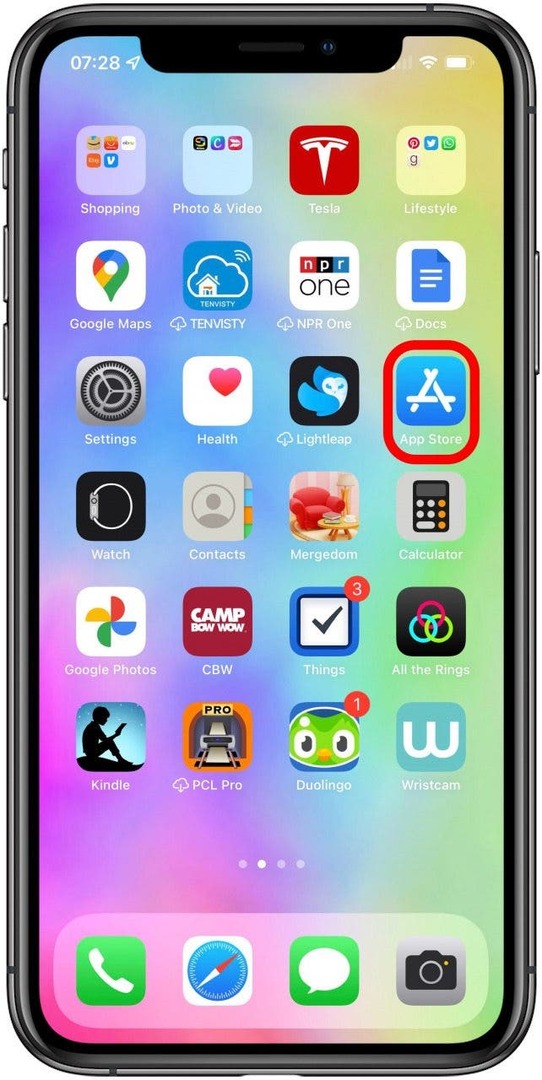
- В нижнем меню выберите Поиск. iPhone 6 и более ранние версии: откройте приложение App Store и коснитесь вкладки «Поиск».
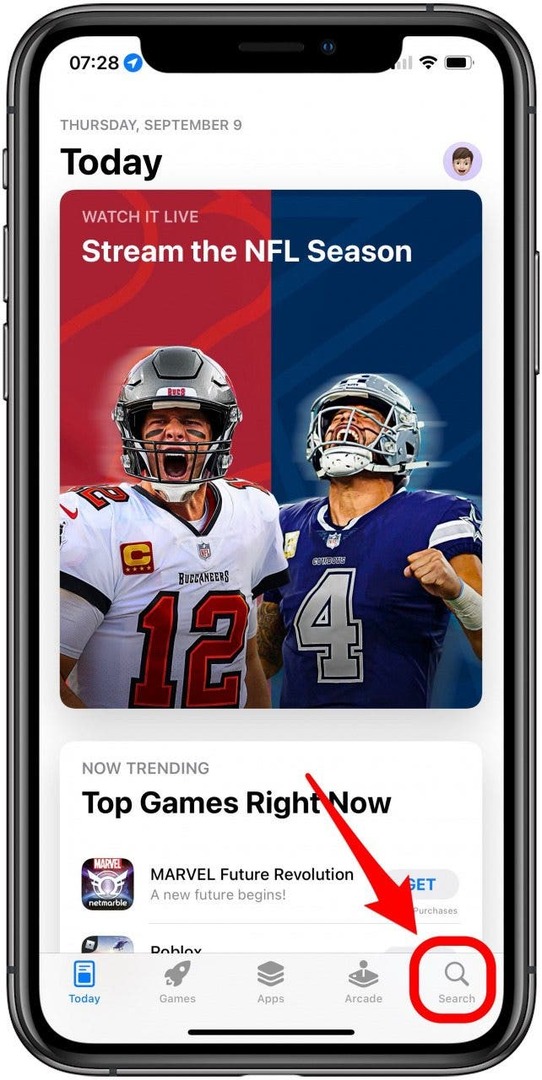
- Затем введите имя вашего пропавшего приложения в строку поиска.
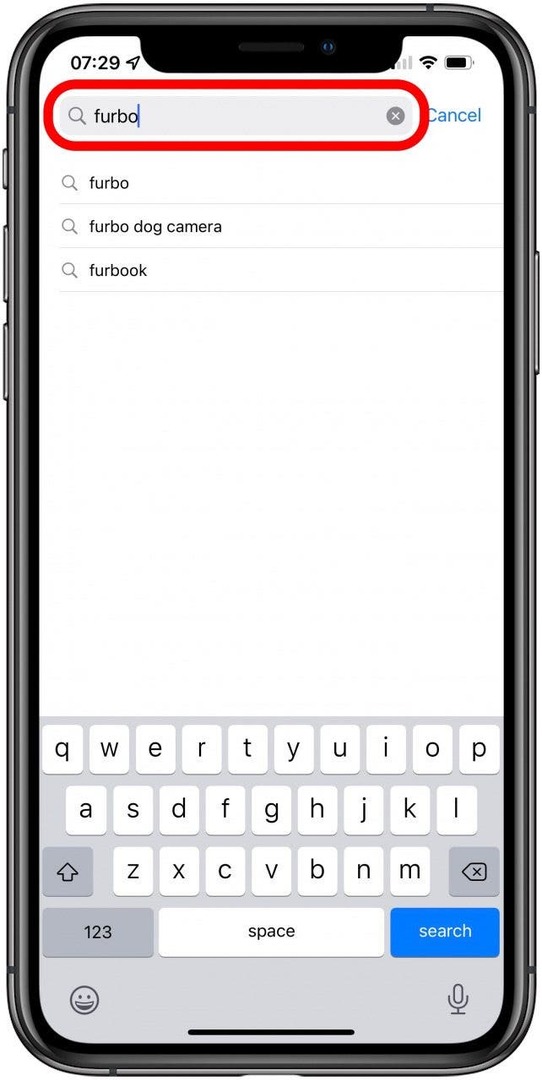
- Теперь коснитесь Поиск и ваше приложение появится!
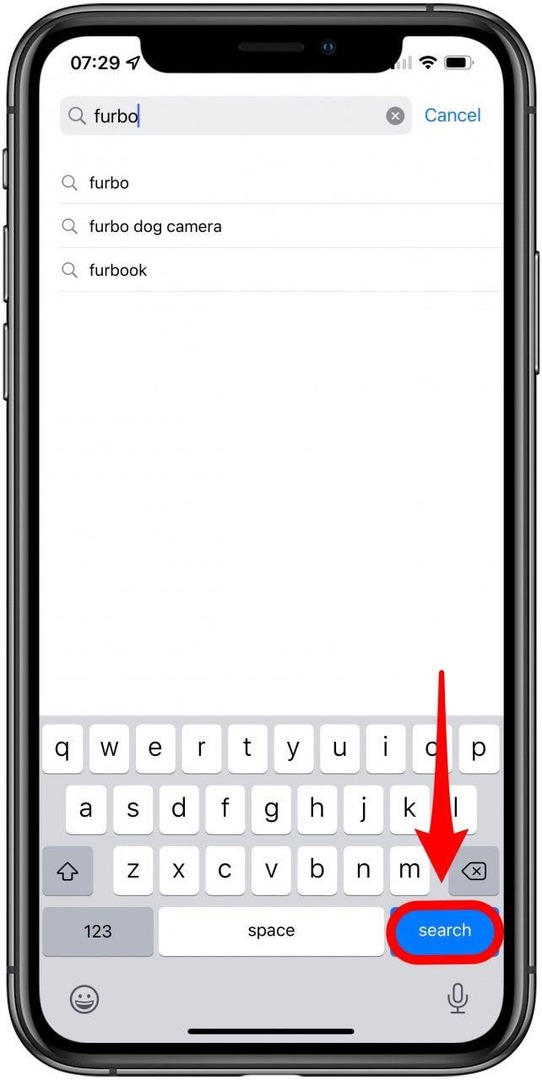
Преимущество этого метода в том, что ваше приложение будет либо отображать «Открыть», что означает, что оно все еще установлено на вашем компьютере. телефон, или появится значок загрузки, указывающий на то, что приложение каким-то образом было удалено с вашего телефона и его необходимо переустановил. Если отображается значок загрузки, загрузите приложение еще раз и посмотрите, отображается ли оно на главном экране, как раньше.
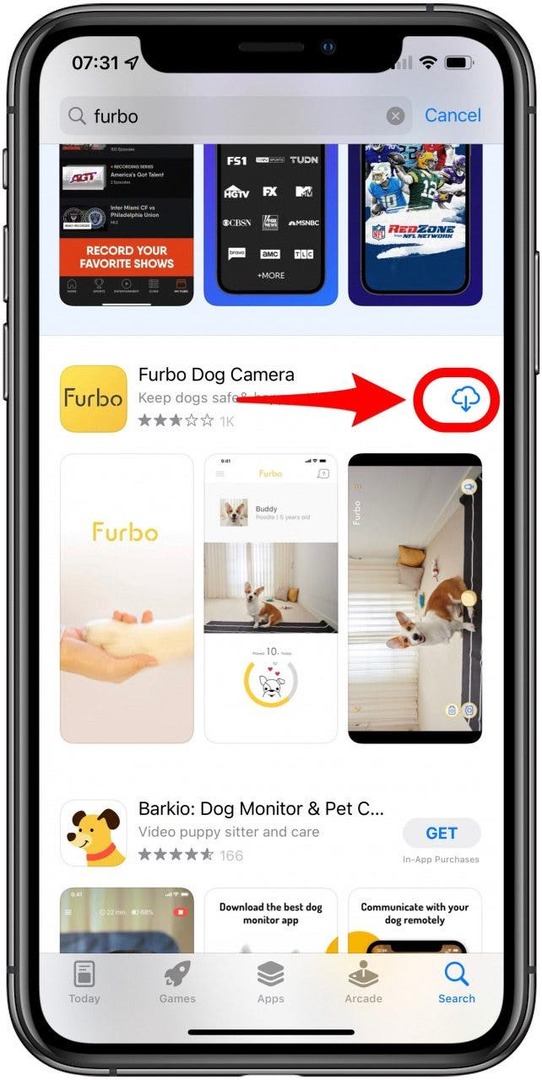
Если отображается Открыть, вы можете нажать на него, чтобы сразу получить доступ к приложению, а затем просмотреть свои папки и переместить приложение обратно в более заметное место, поэтому вам не придется повторять эту процедуру поиска каждый раз, когда вам понадобится приложение.
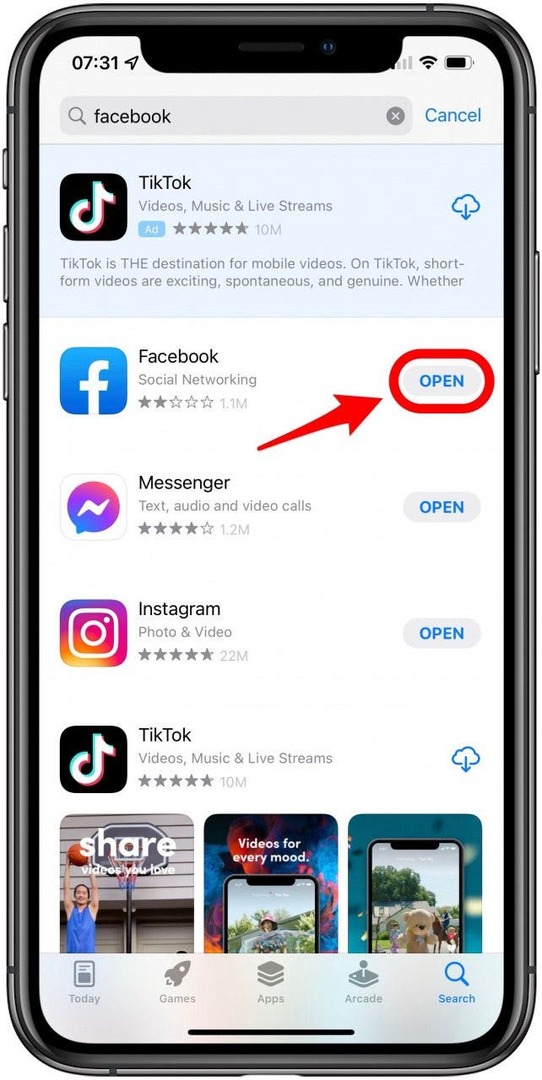
Совет профессионала: Если вам интересно, как увидеть недавно удаленные приложения, перейдите к своим покупкам, нажав значок своего профиля или свою фотографию в правом верхнем углу. Как упоминалось ранее, любые приложения со значком загрузки указывают на то, что эти приложения были удалены с вашего iPhone, и вы можете увидеть их все, нажав Не на этом iPhone. Теперь вы знаете, как найти удаленные приложения на iPhone!
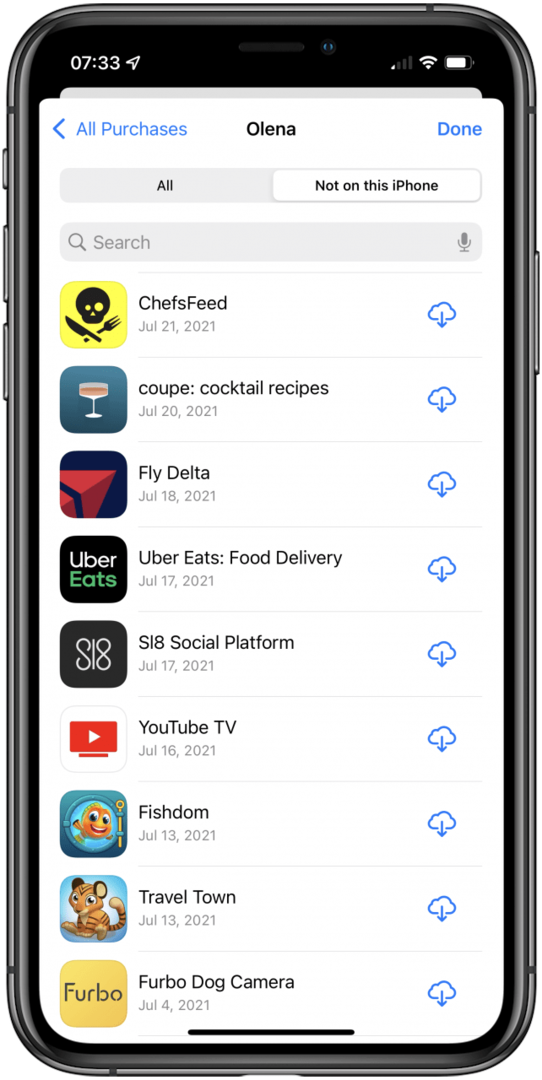
Вернуться наверх
Приложение для iPhone исчезло? Используйте функцию Siri и поиска
Все еще чешете в затылке, говоря: «Я не могу найти приложение на своем iPhone?» Не волнуйтесь! Еще один способ найти пропавшее приложение - использовать Siri & Search для поиска как на вашем устройстве, так и в App Store.
- Чтобы активировать поиск, проведите вниз от центра главного экрана. (Вы также можете получить доступ к поиску из Сегодняшний просмотр проведя вправо по первому главному экрану.)
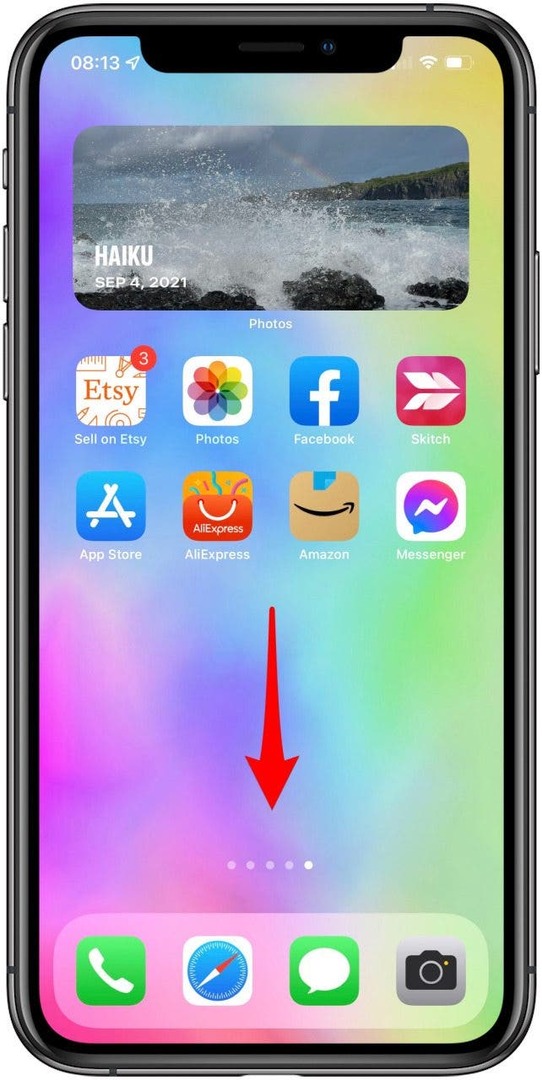
- Введите название отсутствующего приложения в поле поиска; постарайтесь, если возможно, точно сопоставить его. Функция поиска представит вам список результатов. Ваше пропавшее приложение должно быть среди первых результатов.
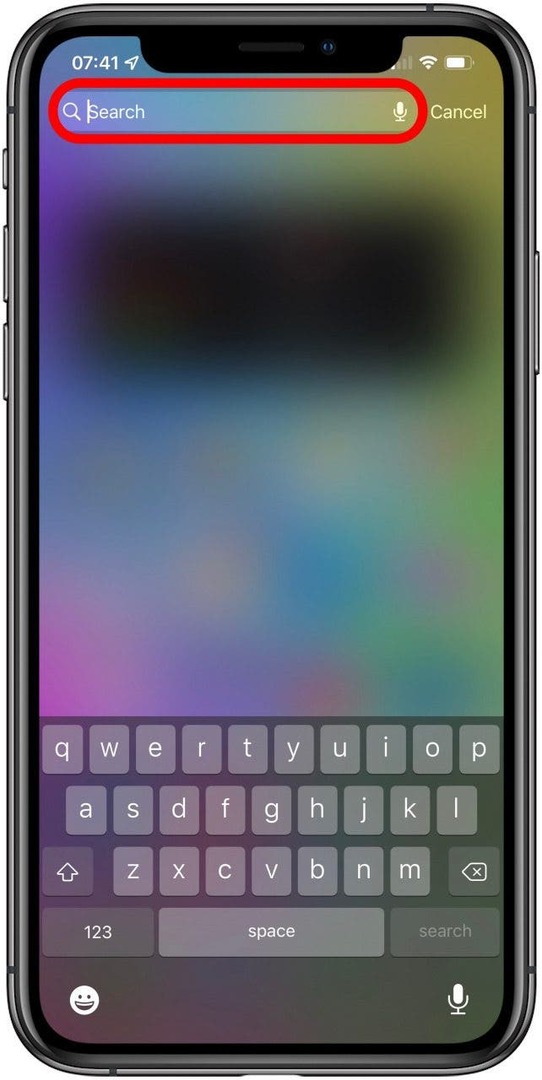
- Если приложение установлено на вашем устройстве, значок приложения появится прямо под строкой поиска.

- Если значок приложения отображается с символ iCloud, он есть на вашем телефоне, но его нужно загрузить заново. Просто коснитесь значка, чтобы начать загрузку.
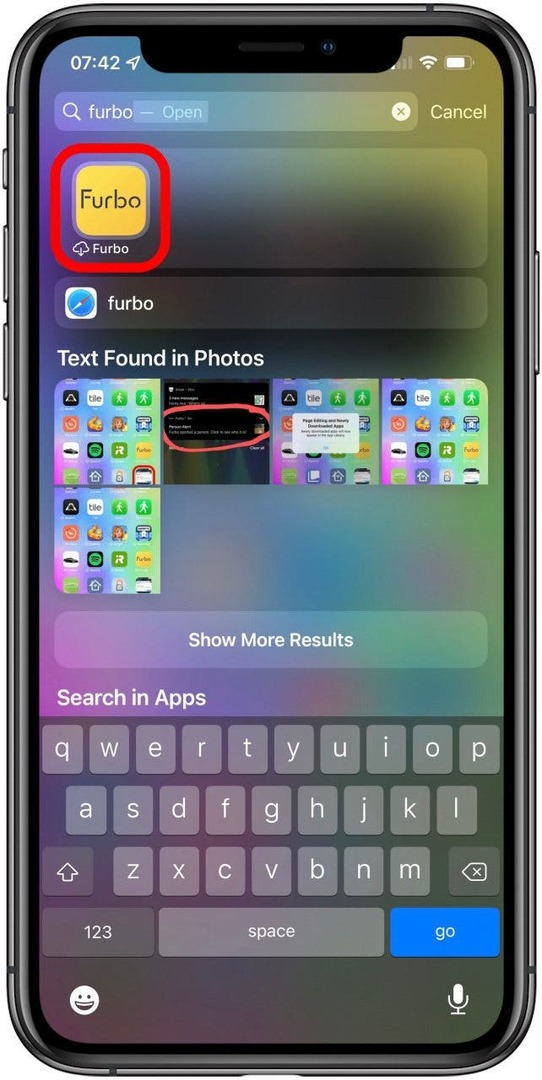
- Если опция Search App Store отображается под Искать в приложениях заголовок, его нет на вашем iPhone. Но если вы нажмете его, вы будете перенаправлены в App Store, где сможете его скачать.
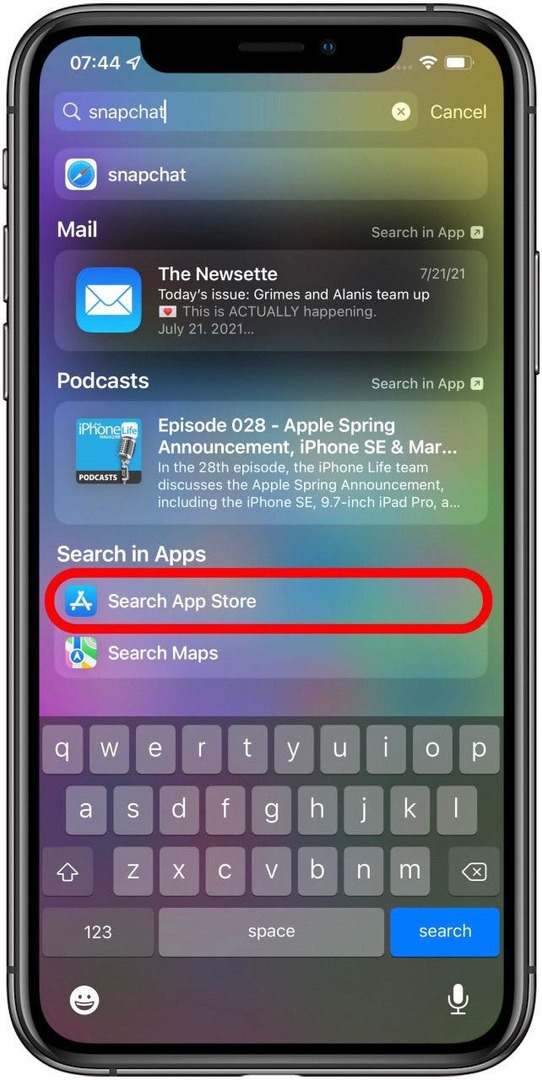
Вернуться наверх
Как найти отсутствующие приложения на iPhone: просмотр скрытых покупок в магазине приложений
Ой! Ты скрыть приложение для iPhone слишком хорошо, и теперь вы не можете найти его в своих покупках в App Store? Мы поможем вам найти покупки в App Store, которые вы могли скрыть из соображений конфиденциальности.
- Открыть Магазин приложений.

- Нажмите на значок профиля или свою фотографию в правом верхнем углу.

- Нажмите на свой идентификатор Apple ID. Возможно, вам потребуется ввести пароль от Apple ID. При появлении запроса используйте Face или Touch ID.
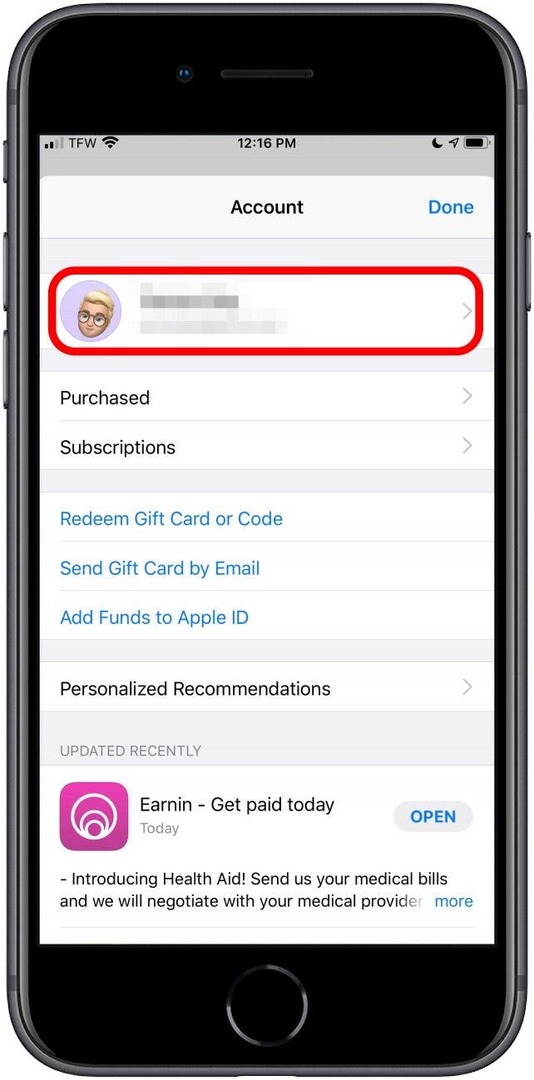
- Нажмите Скрытые покупки чтобы найти скрытые приложения.
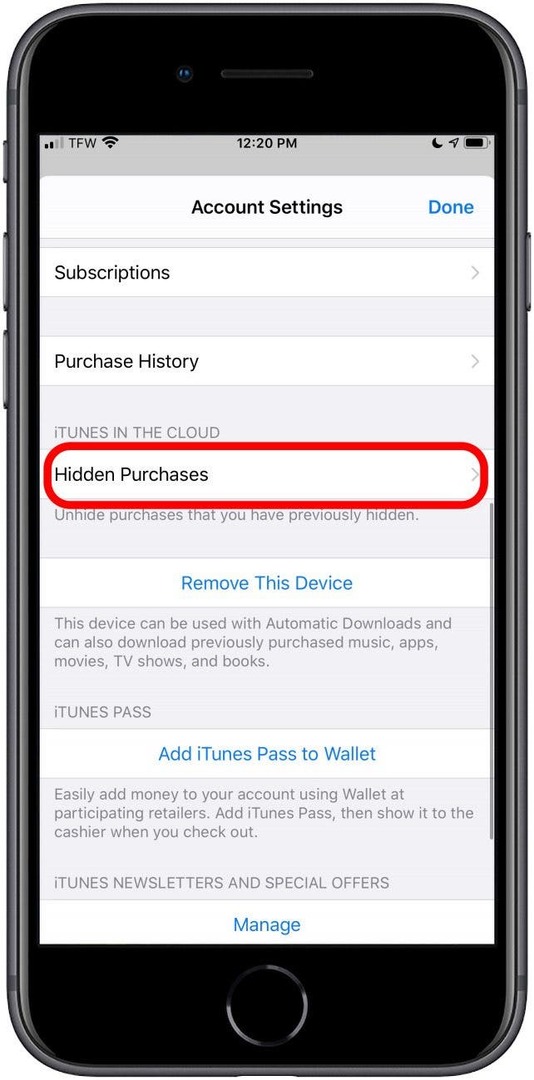
Вернуться наверх
Иногда приложение пропадает. Означает ли это, что на вашем iPhone отсутствует какое-либо приложение? Возможно. Если у вас отсутствует приложение на вашем iPhone, скрытое приложение на вашем iPhone или вы просто удалили ваше приложение, мы научили вас различным стратегиям, как найти скрытое приложение, которое исчезло из iPhone.